← Alle Tutorials
So erstellen Sie ein inkrementelles FTPS-Backup auf Iperius Storage
Iperius Backup ist eine leistungsstarke und zuverlässige Lösung zum Schutz Ihrer Daten durch die Speicherung an einem externen Standort . Sie können Online-Backups gleichzeitig auf mehreren Servern durchführen, mit Bandbreitenverwaltung und unter Verwendung sicherer Protokolle wie FTPS und SFTP .
Darüber hinaus bietet Iperius einen speziellen professionellen Service für Remote-Backups: Iperius Storage . Dabei handelt es sich um eine integrierte Plattform für Cloud-Speicher innerhalb der Europäischen Union (für Datensouveränität und DSGVO-Konformität, mit Rechenzentren in Italien auf den Ebenen TIER III und IV), die automatische Backups von bis zu 3 TB mit FTPS- oder S3-Protokoll bietet und so maximale Sicherheit gewährleistet.
Iperius unterstützt inkrementelle Backups , wodurch nach dem ersten vollständigen Backup nur neue oder geänderte Dateien übertragen werden können, wodurch Zeit und Ressourcen optimiert werden.
Die FTPS-Sicherungsverfahren zu Iperius Storage umfassen auch die Komprimierung im ZIP-Format und die AES-256-Bit-Verschlüsselung , wodurch Platzersparnis, bessere Leistung und hohe Sicherheit gewährleistet werden.
Sehen wir uns nun an, wie ein Backup im Iperius Storage konfiguriert wird.
Erstellen der Sicherung
Öffnen Sie zunächst die Software und erstellen Sie über die entsprechende Schaltfläche einen neuen Sicherungsvorgang:
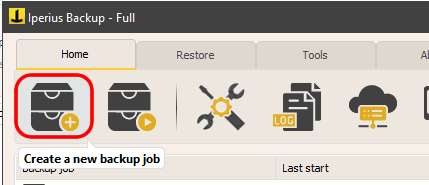
Wählen Sie im Abschnitt „Elemente“ die zu übertragenden Ordner und Dateien aus. Iperius ermöglicht Ihnen die Auswahl einer unbegrenzten Anzahl von Ordnern und die Festlegung von Ausschlussfiltern für Unterordner, bestimmte Dateien oder bestimmte Erweiterungen.
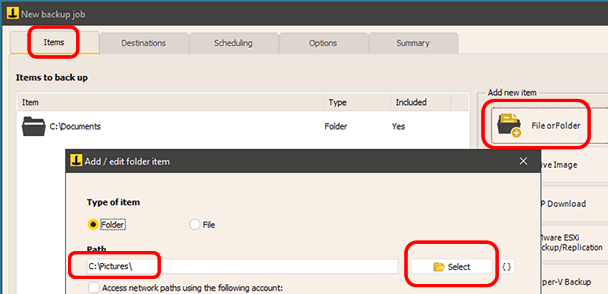
Konfigurieren des Ziels
Fügen Sie im Bereich „Ziele“ ein Iperius Storage FTPS-Ziel hinzu. Erstellen Sie ein spezifisches FTPS-Konto , indem Sie die Option „Iperius Storage FTPS“ auswählen:
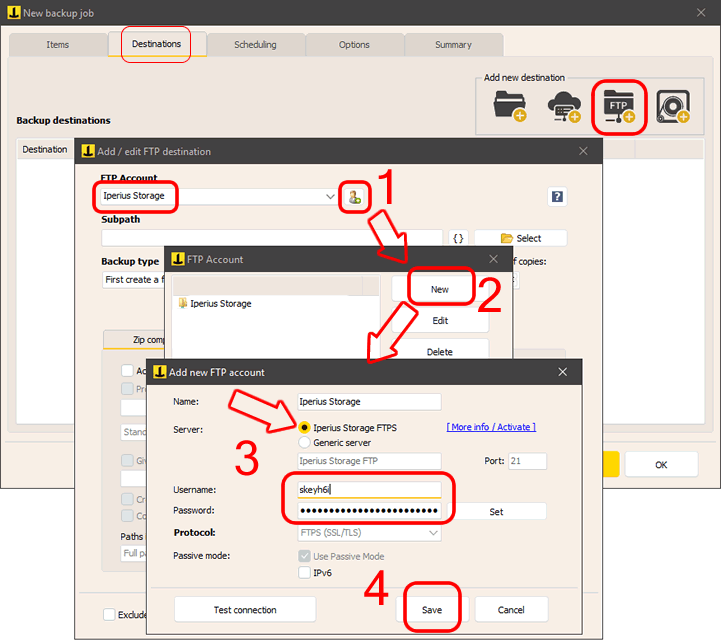
An diesem Punkt können Sie das gerade erstellte Konto auswählen und einen Zielunterordner sowie die Art der inkrementellen Sicherung angeben und entscheiden, ob mehrere Kopien der Dateien aufbewahrt werden sollen.
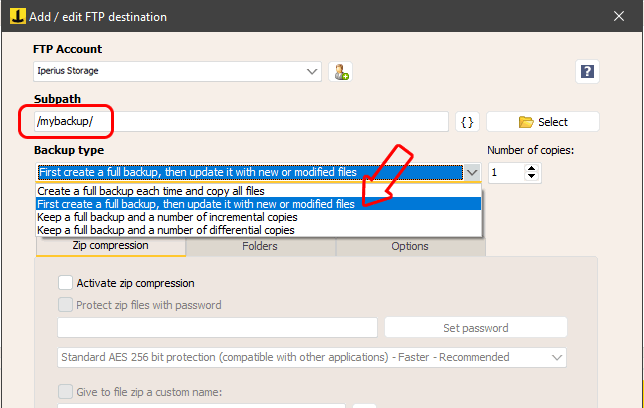
Komprimierung und Sicherheit
Im Bereich „ZIP-Komprimierung“ können Sie wählen, ob die Dateien in ihrer ursprünglichen Struktur übertragen oder zur Optimierung von Speicherplatz und Sicherheit komprimiert werden sollen. Zusätzlich können Sie sie mit einem Passwort für die AES-256-Bit-Verschlüsselung schützen.
Erweiterte Einstellungen
Über das Bedienfeld „Optionen“ können Sie die Synchronisierung aktivieren (wodurch lokal gelöschte Dateien automatisch vom Server entfernt werden. Verwenden Sie es daher mit Bedacht und nur für bestimmte Anforderungen), die Leistung bei mehreren Verbindungen optimieren oder die von der Sicherung verwendete Bandbreite begrenzen.
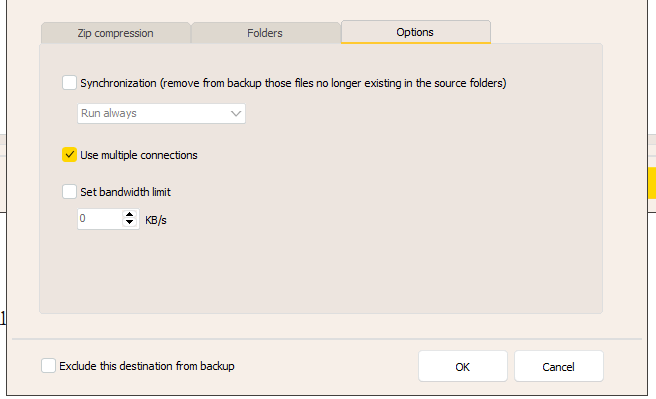
Fazit und Starten der Sicherung
Nach Abschluss der Konfiguration geben Sie dem Sicherungsvorgang einen Namen und speichern ihn mit einem Klick auf „OK“.
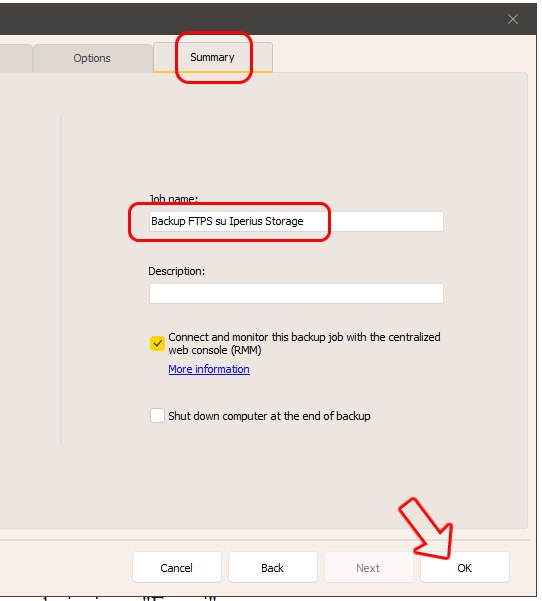
Um die Sicherung sofort zu starten, klicken Sie mit der rechten Maustaste auf den Sicherungsvorgang und wählen Sie dann „Sicherung ausführen“.
Wiederherstellen von Dateien
Um Dateien aus dem Iperius-Speicher wiederherzustellen, öffnen Sie die Zielansicht, klicken Sie mit der rechten Maustaste und wählen Sie „Pfad durchsuchen“. Mit dem Iperius FTP-Client können Sie die Daten einfach anzeigen und herunterladen.
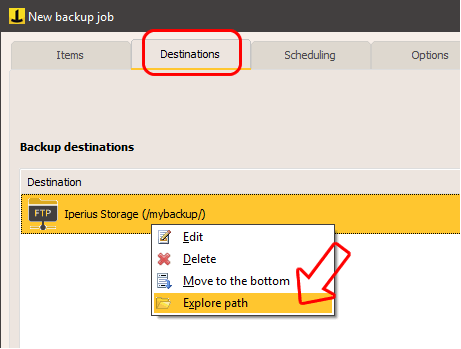
Abschluss
Dank seiner Vielseitigkeit und Vollständigkeit ist Iperius Backup eine der besten Lösungen für Remote-FTP-Backups. Es kann auch verwendet werden, um Websites automatisch zu aktualisieren oder lokale Backups von Websites durchzuführen.
Der Service ist ab 29 Euro für die Basic-PC-Version und ab 69 Euro für die Basic-Server-Version verfügbar. Cloud-Speicherplätze gibt es bereits ab 39 € für 50 GB , was ihn zu einer sicheren und günstigen Lösung macht.
Kaufen Sie Iperius Backup und Iperius Storage
Für alle Fragen oder Zweifel zu diesem Tutorial,
Kontaktieren Sie uns